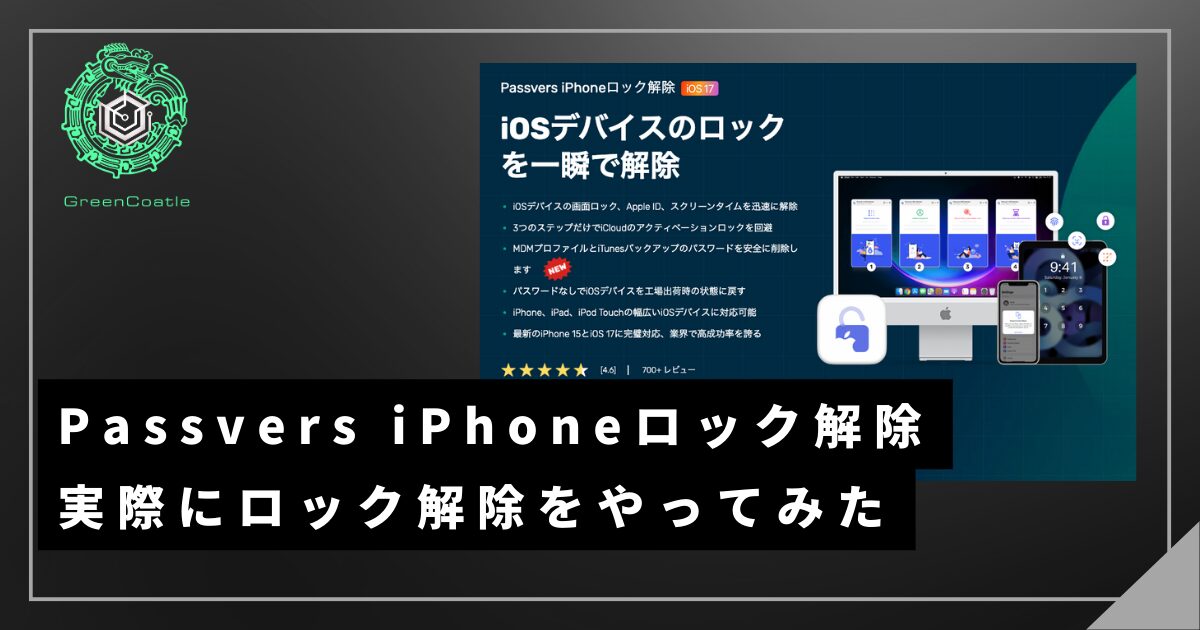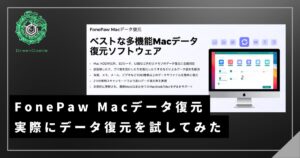- iPhoneのパスワードが分からなくなってしまった人
- 「このiPhoneは使用できません」と出てきてしまって使えなくなった人
- iPhoneのアクティベーションがうまくいかない人
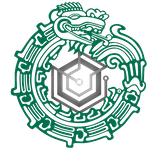 相談者GC
相談者GCシャー!(ス、スマホが…!)
 せんせぇ
せんせぇあれ?なんかスマホが使えなっとるやん
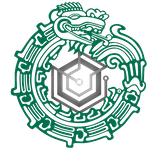 相談者GC
相談者GCシャー!(パスワード間違えすぎちゃったよー!)
シャ〜(どうしよう…)
 せんせぇ
せんせぇほな、ロック解除用ツールを使ってみよか。
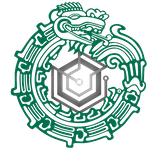 相談者GC
相談者GCシャー!(すごーい!そんなことできるのー!?)
 せんせぇ
せんせぇiPhoneにはそういう抜け道みたいなものが用意されてて、それを使いやすくしてくれているツールがあるんや!
今回はPassversのiPhoneロック解除を使って直るか試してみよ!
今回はMessengerで問い合わせがあった「iPhoneが使用できません」と表示されて使えなくなってしまった時の対処法です。
「iPhoneが使用できません」というメッセージは、通常、間違ったパスコードを繰り返し入力した場合や、紛失や盗難の報告があった場合に表示されるメッセージです。
しかし、今回はポケットに入れた状態で誤作動を起こしたゴーストタッチという現象で起こったもので、いつの間にか「iPhoneは使用できません」になってしまったらしいです。
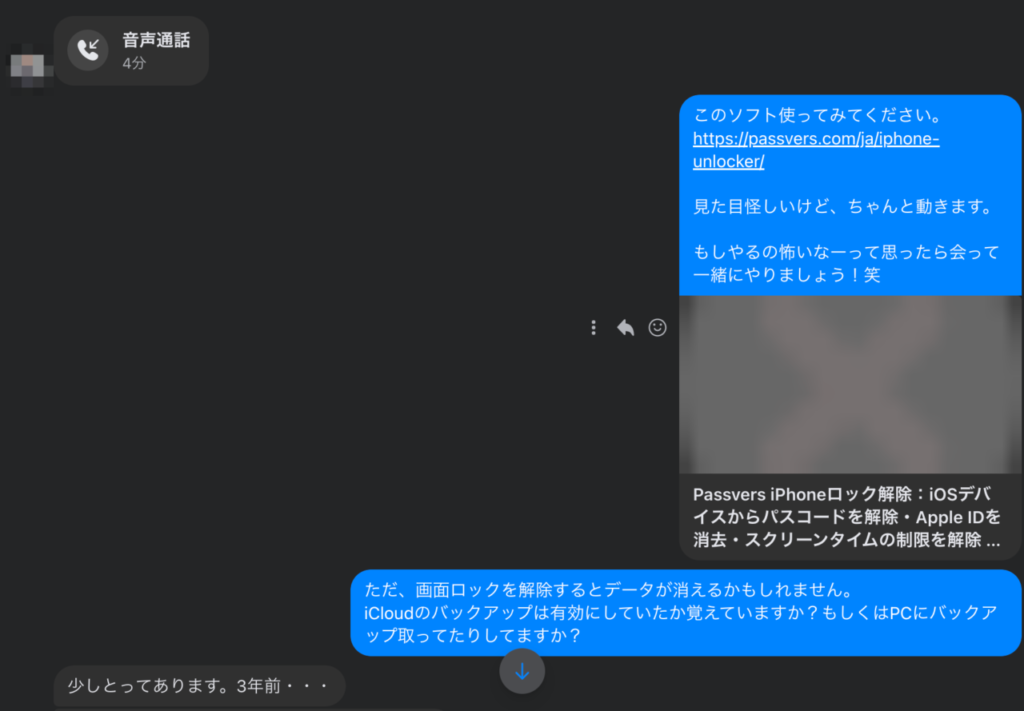
そういう場合は諦めて別の端末を買うしか…と思っている方も多いんですが、その前に試して欲しいのがPassvers iPhoneロック解除です!
このソフトウェアを使えば、iPhoneを元の状態に戻す、最悪でも工場出荷状態にまで戻すことが可能です。
今回は、Passvers iPhoneロック解除の使い方や実際に復旧する手順、復旧したらどうなるのか?を紹介していきます。
ちなみに今回の依頼は
- 「iPhoneは使用できません」のロックを解除したい
- iPhoneのバックアップを3年以上取っていない
- カメラロールにある写真データは吸い出したい
という内容です。
iPhoneロック解除のみでは初期化状態になってしまうので、写真を復元できませんので注意してください。写真の復元はFonePaw iPhoneデータ復元などのツールをお使いください。
Passvers iPhoneロック解除でできること
まず、Passvers iPhoneロック解除はどんなシーンで使えるか?を紹介していきます。
もし、同じような症状があって悩んでいたら使ってみてください。
画面のパスコードを忘れた

Passvers iPhoneロック解除では、iPhoneのロック画面でパスコードを忘れてしまった場合に役立ちます。
画面ロック解除とパスワード削除というと、一番おすすめしたいのはiOS端末のパスワード解除に優れた「Passvers iPhoneロック解除」です。4桁/ 6桁のパスワード・Touch ID・Face IDも含めて、iPhone上のほとんどすべてロックの解除をサポートしています。パスワード解除のほか、Apple IDの消去、スクリーンタイムパスコード・時間制限の解除、アクティベーションロックの解除、MDMのバイパス、iTunesバックアップ暗号化の解析など実用な機能も兼ね備えています。下記の操作手順に従い、この専門的なiPhoneパスワード解析ツールを利用すれば、たった数クリックでiPhone画面ロックのパスコードを素早く削除してから、好きなだけで再設定することができます。
iPhone画面ロック・パスワード解除ソフトおすすめTOP7「厳選」 – Passvars
iPhoneでは4桁、6桁、英数字・記号も含めた6桁以上のパスワードがありますが、どのケースでも解除できます。
 せんせぇ
せんせぇ中古で購入したiPhoneが初期化されておらず、ロック解除できない場合でも問題なく使用できるようになるんや!
パスコードを入力しすぎた
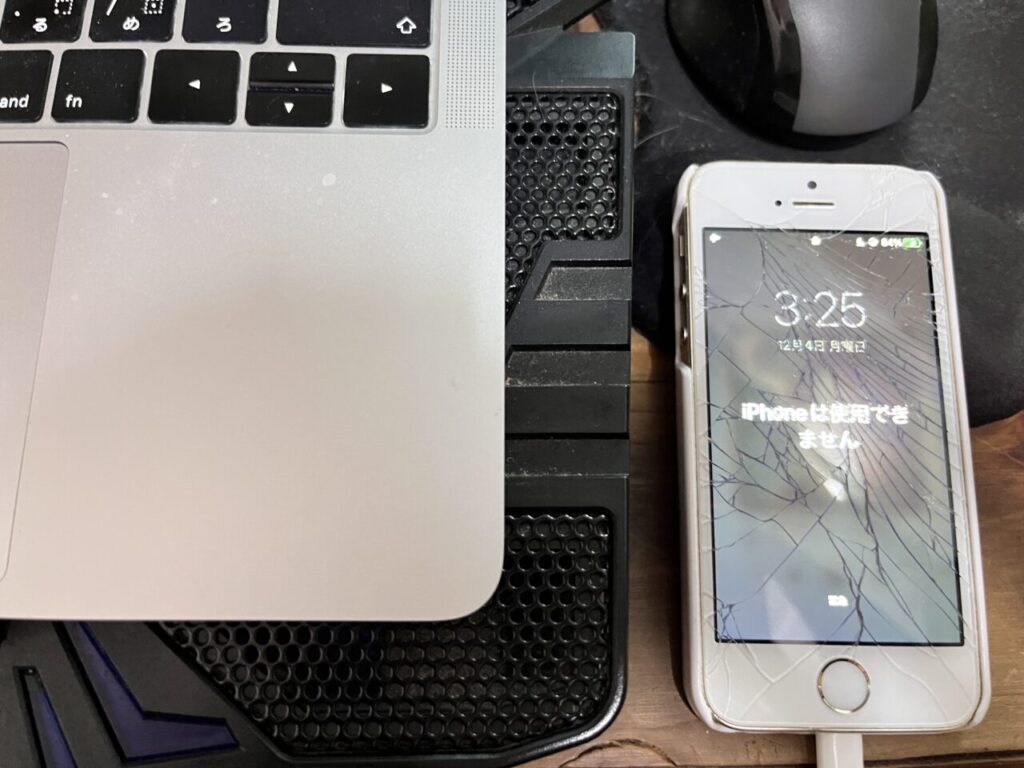
iPhoneでは10回以上パスコードを間違えてしまうと、端末ロックがかかってしまい解除パスワードを入力できなくなってしまいます。
iPhoneのパスコードを忘れてしまい、特に連続で6回以上パスワードを間違えてしまうと、iPhoneがロックされて利用できなくなる場合、iPhoneを初期化したいなら、「Passvers iPhoneロック解除」の 「パスコード解除」 機能を使用しましょう。 ちなみに、iPhoneパスコードが合っているのにロック解除できない時もこの機能を利用できます。
パスワードを忘れた時のiPhoneを強制初期化する方法8選 – PassVars
 せんせぇ
せんせぇ意外とポケットに入ったまま誤作動を起こし、そのまま「使用できません」になるケースが多いんや。
このようにiPhoneがロックされてしまった時も、Passvers iPhoneロック解除が役立ちます。
MDMを解除できない
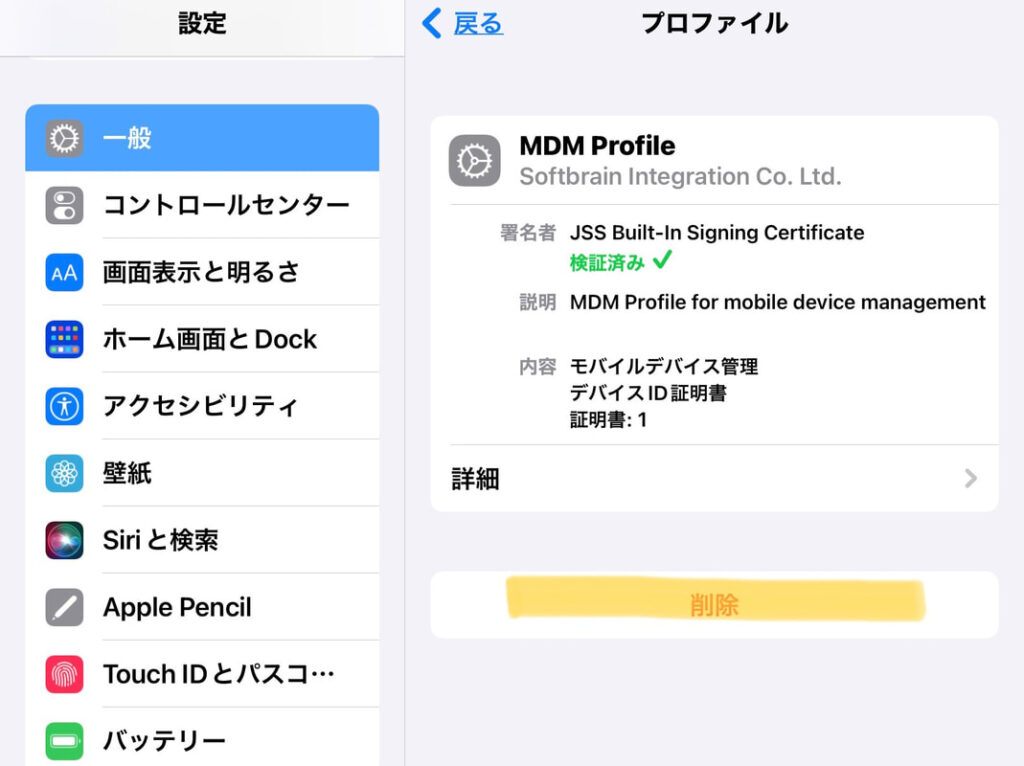
学校・会社から支給されたデバイスはMDM(モバイルデバイス管理)で制限がかけられているケースが多いです。このような場合も、Passvers iPhoneロック解除が役立ちます。
 せんせぇ
せんせぇ担当者が変わって分からなくなってしまった、退職のタイミングで個人端末に付与したMDMの解除をし忘れたなどのケースで役立つんやで。
Face ID / Touch IDが使えなくなった
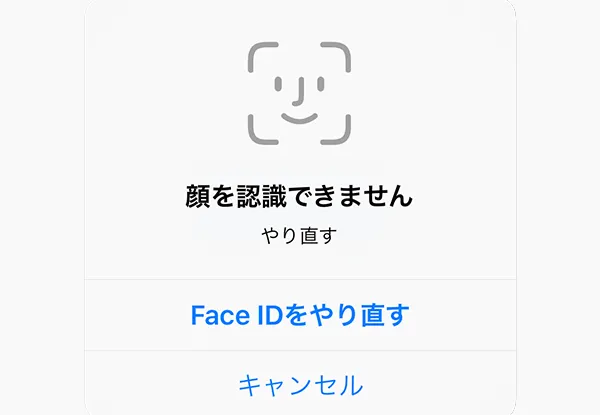
Face IDはカメラ、Touch IDはボタンで行いますが、物理的に故障することが多く、壊れた場合はロック解除できなくなってしまいます。
こんな場合でも、Passvers iPhoneロック解除を使えば、次からパスコードで簡単にアクセスできるようになります。
画面が割れて操作できない
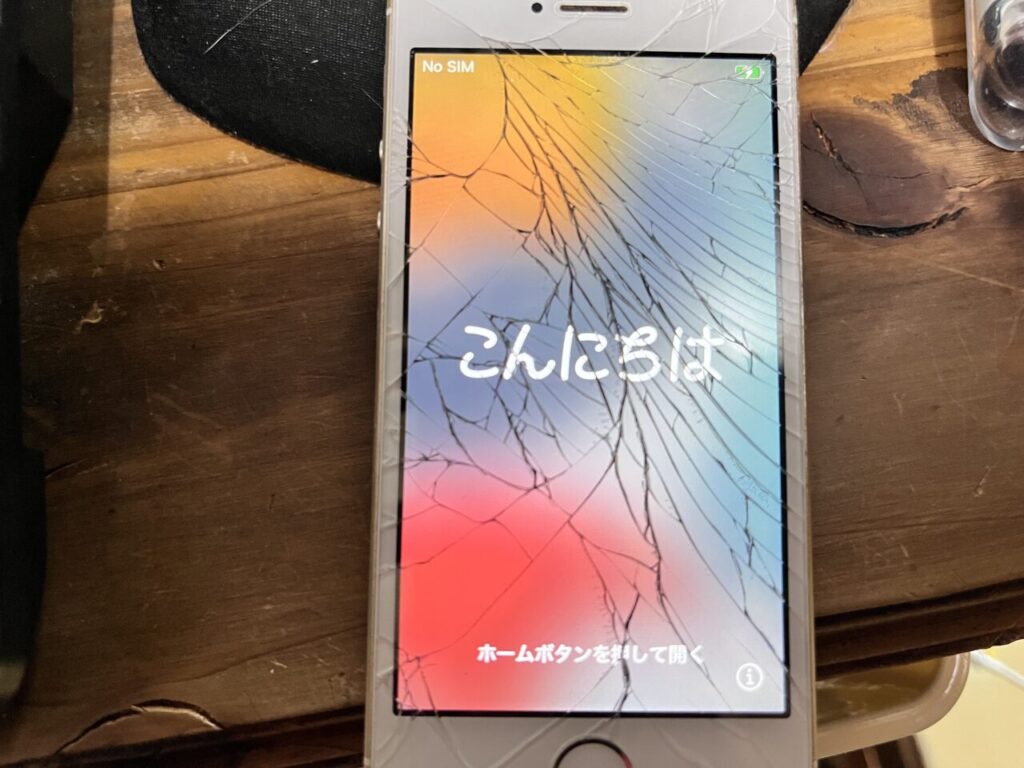
iPhoneに限らずスマートフォンというのは手のひらサイズということもあって、どうしても落としやすいです。この落とした時に画面が割れてしまい、一部操作不能になり、パスワードが入力できなくなることがあります。
こんな場合でもPassvers iPhoneロック解除を利用すれば、問題なくロックを解除できます。
アクティベーションロックされた
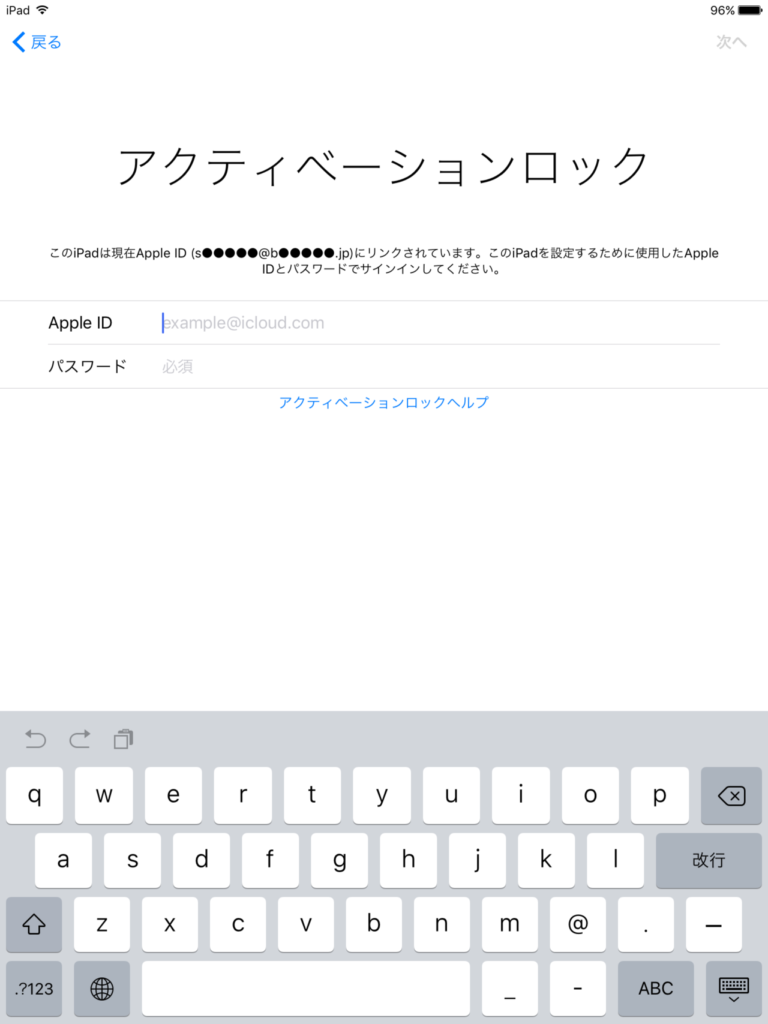
iPhoneは強力なセキュリティが施されていて、不自然な行動によってApple IDとパスワードの入力を求める画面が表示されることがあります。
iPhone画面でアクティベーションロックが表示されて、もう使えなくなる状態に陥った場合、自力で不具合を解消する方法とは、Apple ID 消去ソフトである 「Passvers iPhoneロック解除」 を利用して、iPhoneのアクティベーションロックの画面をバイパスするという方法です。簡単な操作で、iPhoneアクティベーションロックの回避を実行できるため、初心者におすすめです。
iPhoneのアクティベーションロックを回避する方法 – PassVars
 せんせぇ
せんせぇ『iPhoneを探す』をオフにしないまま初期化をしても、この画面になるので、次に進めなくなってしまったという方は結構いると思うで!
そんな場合でもPassvers iPhoneロック解除を使用すればアクティベーションロックを解除できます。
スクリーンタイムを解除できない
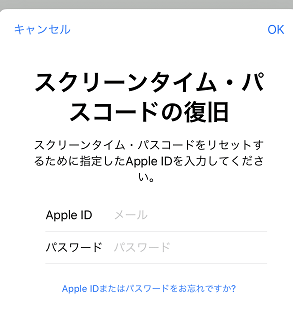
スクリーンタイムはパスワードを入力することで、機能制限・年齢制限をかけられる機能です。
 せんせぇ
せんせぇ子どもがいる場合によく使う機能やな!
しかし、スクリーンタイムはiPhoneのパスコードとは別に設定するため、何を設定したのか忘れてしまう方もいるようです。そんな場合でも、Passvers iPhoneロック解除であれば解除可能です。
「iPhoneは使用できません」の状態を解除してみる
では、問い合わせにあった「iPhoneは使用できません」と表示されて操作不能になっている状態を解除していきたいと思います。
インストールと接続
ロック解除を行う前に準備をします。
まずは、Passvers iPhoneロック解除のソフトウェアを公式サイトからダウンロードし、インストールしてください。
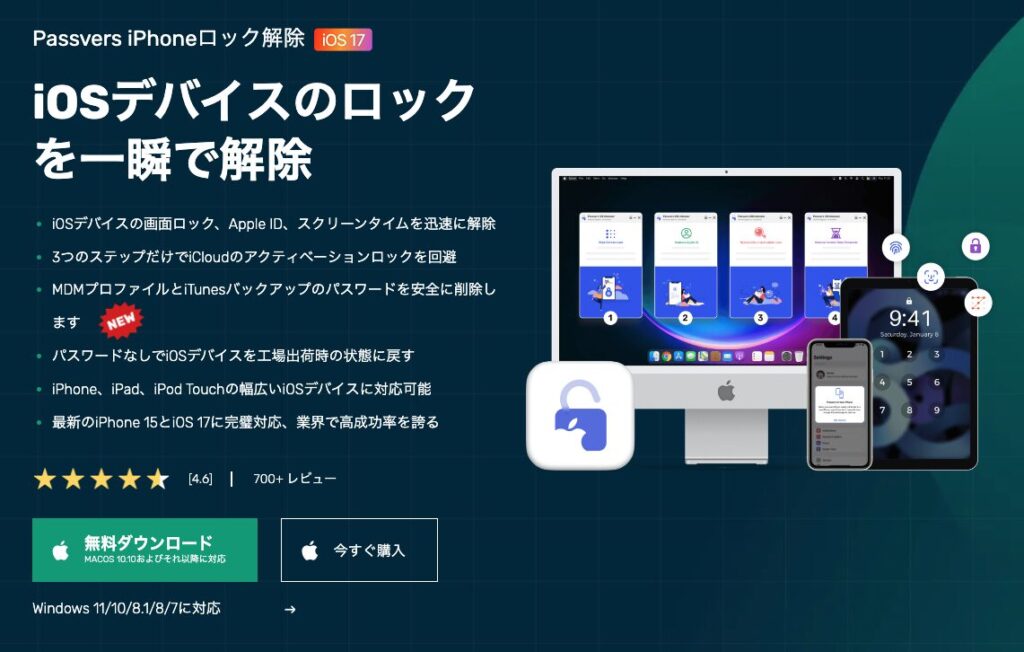
ほとんどのパソコンで動作するはずですが、一応確認しておいてください。
| 項目 | 内容 |
|---|---|
| OS | Windows 11/10/8.1/8/7 (32 bitまたは64 bit) Mac OS: Mac OS X 10.7以降(macOS Big SurとmacOS Monterey) |
| CPU | 1GHz (32 bitまたは64 bit) |
| メモリ (RAM) | 2256MB以上 |
| 容量 | 200MB以上の空き容量 |
インストールが完了したらソフトウェアを起動します。
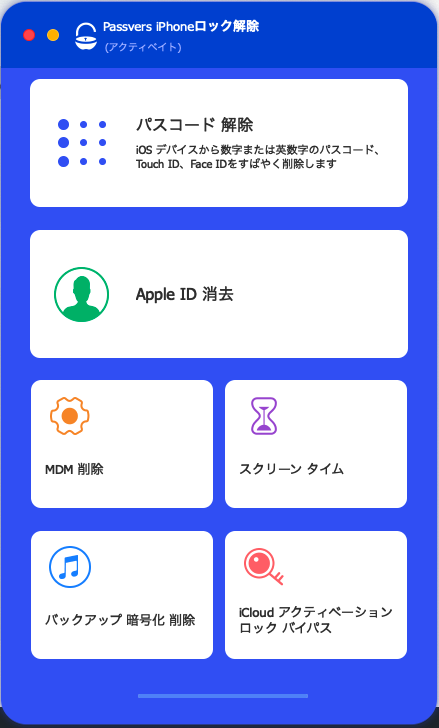
次に、パスコード解除を選び、デバイス認識待ち状態にします。
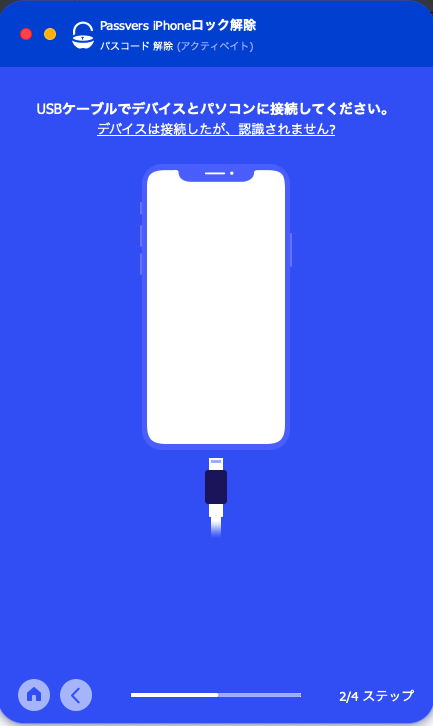
iOSデバイスをコンピューターに接続し、Passvers iPhoneロック解除ソフトウェアがデバイスを認識するまで待ちます。
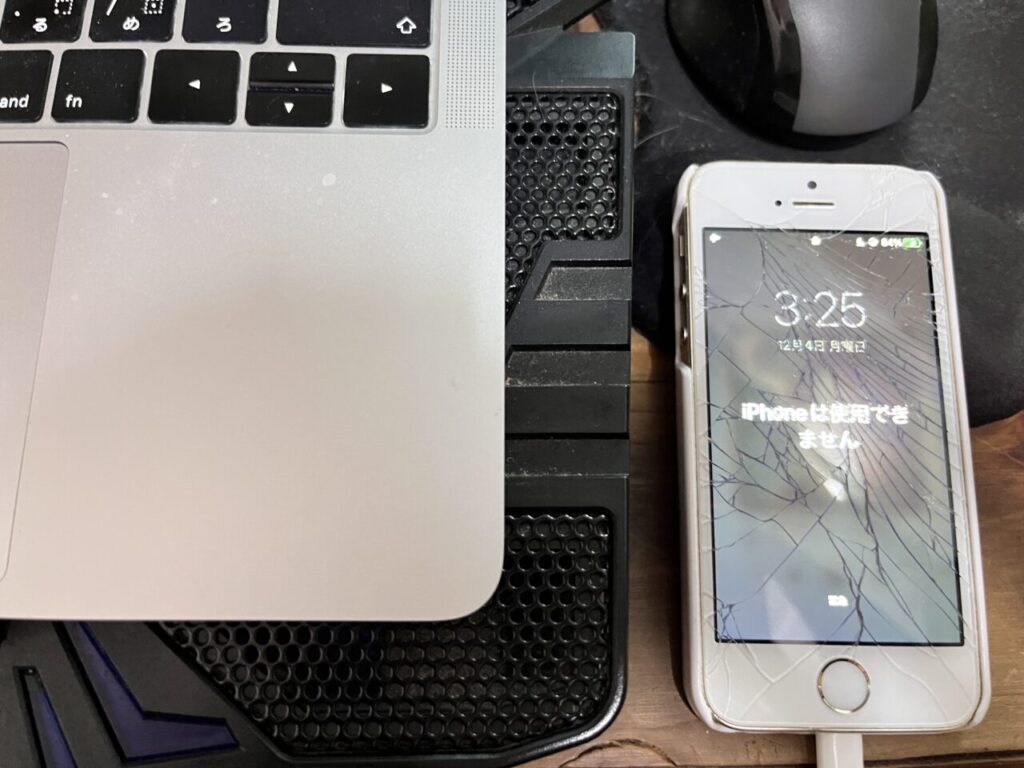
ロックの解除
デバイスが認識されたら、いよいよロック解除をしましょう!
デバイスカテゴリ、デバイスタイプ、デバイスモデルを入力し、[スタート]を押しましょう。
基本的には自動取得なハズですが、間違っているとファームウェアがうまくインストールできなくなるため、しっかり確認してから実行しましょう。
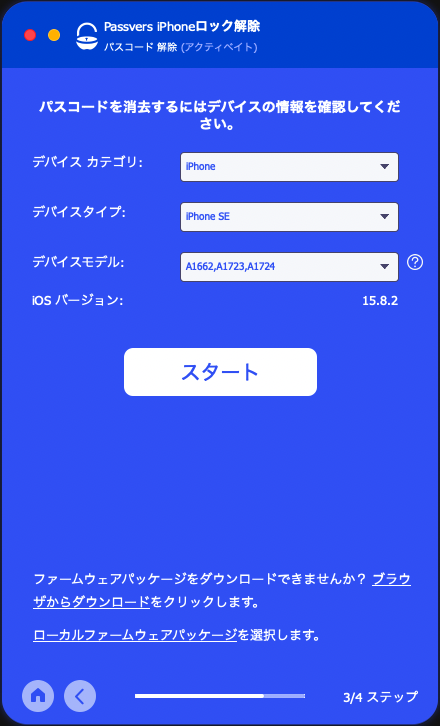
デバイスモデルは端末によって変わります。古いiPhoneは背面、新しいiPhoneはSIMトレイか、充電コネクタ内に記載されています。
詳しくはApple公式のiPhoneのモデル番号の調べ方をご覧ください。
ファームウェアパッケージのダウンロードが始まります。完了するまでしばらく待ちましょう。
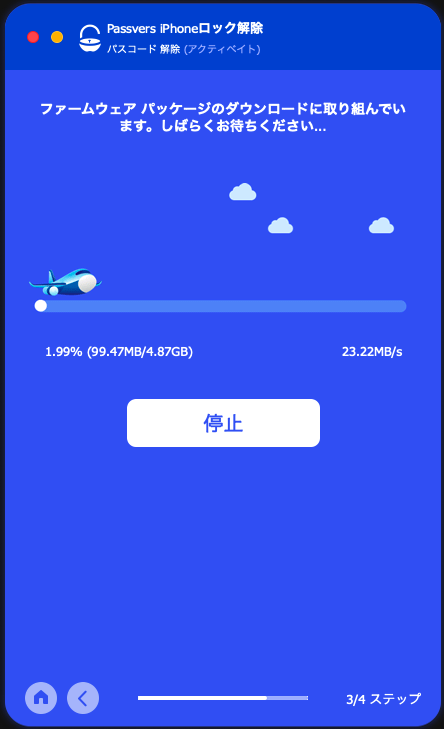
『0000』のパスワードを入力して[アンロック]のボタンを押しましょう。
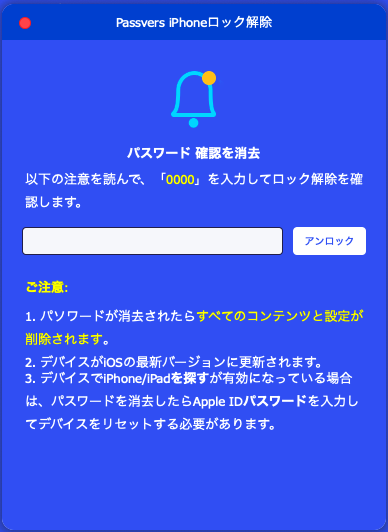
システムリセットが始まります。しばらく待つと次の動作を促されます。
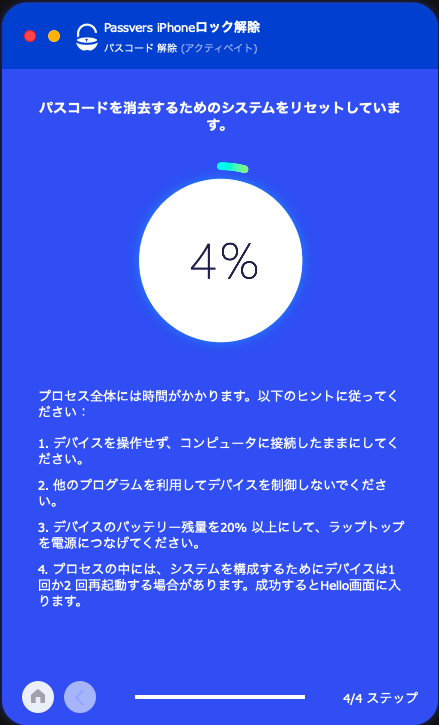
リセット中にリカバリーモードへの移行を促されます。手順を読んでiPhoneをリカバリーモードにしましょう。
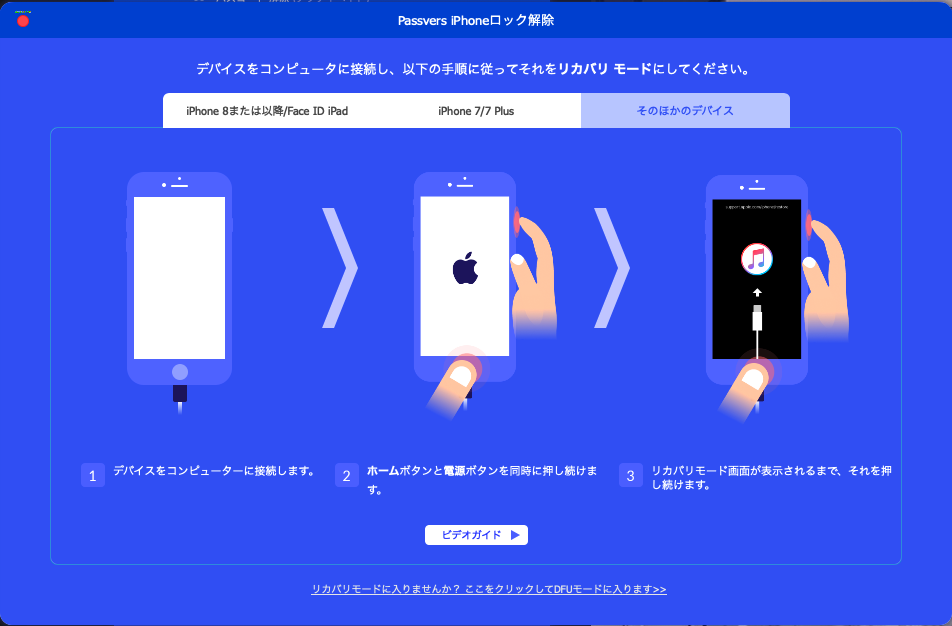
復旧が完了したら、iPhoneのロックが解除されているか確認しましょう。
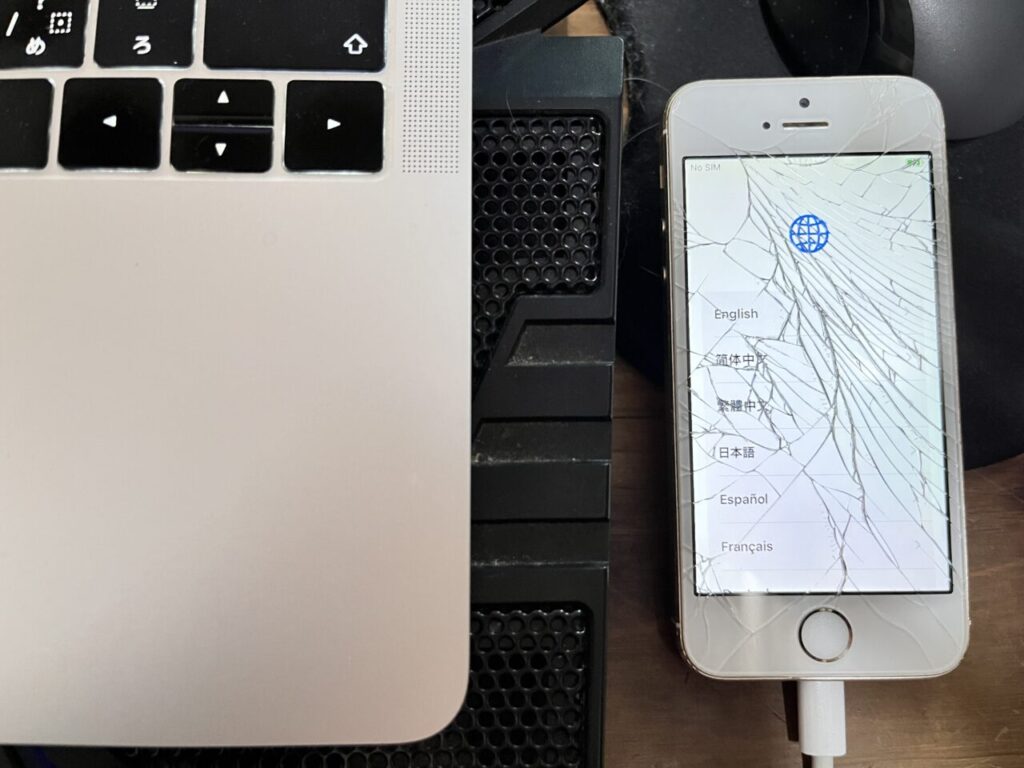
Passvers iPhoneロック解除で気になること
Passvers iPhoneロック解除を利用する際にみんなが気になることをまとめてみました。
- 無料でロック解除できる?
-
Passvers iPhoneロック解除を利用する場合、無料でのロック解除はできません。無料の場合、端末を選び、ファームウェアをダウンロードするところまで進むのですが、復旧までは不可能です。
- ロック解除後ってデータは初期化されちゃうの?
-
Passvers iPhoneロック解除を使用してロックを解除すると、デバイス内のデータは初期化されちゃいます。
ただし、ロック解除を解除する時、「iPhoneを探す」がオフ状態だったり、iOS11.4より前のデバイスの場合はデータを削除はしません。
- 購入したのに問題が解決しなかったら返金してもらえるの?
-
購入後、30日以内であれば返金してもらえるようです。返金ポリシーを確認してみてください。
- なんか怪しい感じがするんだけど、安全性ってどうなの?
-
中国の香港にある会社で、2019年にできたばかりですが、勢いのある会社ですね。安全性については問題ないと思っています。
ただ、データに関しては料金プランにある復旧端末台数を測るために、デバイスの情報がサーバーと同期されるようですが、リクエストを送れば情報削除が可能です。この辺りはプライバシーポリシーを確認してください。
- 料金プランってどれを選ぶと良いの?
-
項目 一ヶ月ライセンス 1年間ライセンス 永久ライセンス 価格(税込) 4,480円 5,980円 7,980円 ライセンス許可台数 PC1台/デバイス6台 PC1台/デバイス6台 PC1台/デバイス6台 アップグレード有効期間 1か月間 1年間 永久 2024年4月現在の情報です。
復旧さえできれば良いので、業者じゃない限り、一ヶ月ライセンスがオススメ。
- アクティベーションロック解除できないんだけど?
-
セキュリティ上、アクティベーションロックは非常に強力な保護機能です。そのため、本体と結びついているApple IDのパスワードを使わないと解除できません。
ただ、『Apple IDの解除』→『アクティベーションロックの解除』を行えば確実にロックを解除できます。
iPhoneに入れなくなったら試して欲しいツール
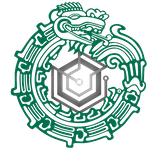 相談者GC
相談者GCシャー!シャー!(おー!使えるようになったー!すげー!)
 せんせぇ
せんせぇロック解除するなら何でもできちゃうのがええな!個人的にもオススメ!
Passvers iPhoneロック解除の利用シーンや、実際に復旧をしてみましたが、いかがだったでしょうか?
iPhoneのロック解除ができないのは、依頼の多さから言っても結構いろんな人が体験する内容かと思います。
忘れたパスコードやロックされた中古iPhoneなど、さまざまなシーンで活用することができるので、ロック解除で困ったらぜひ使ってみてください!
ちなみにロックではなく、Appleのロゴが延々出続けてしまうなど、iPhoneシステムが壊れてしまったという場合にはiOSシステム修復を試してみてください。
他にもiPhoneのトラブル解決の情報をまとめているので、ぜひご覧ください。
- iPhone画面修理は格安修理で本当にいいの?ガラス交換に関するまとめ
- スマホ修理王の評判・口コミは?元修理業者が運営会社に直接聞いてみた
- 機種変更した時にiphoneを完全な形で引き継ぎをする
- まだiTunes使ってるの?iPhoneバックアップにはDearMob iPhoneマネージャーが最適な件
- iPhoneが壊れた時に使える!Passvers iOSシステム修復ソフトで完全に直った件
- Passvers『iPhoneロック解除』のレビュー。「iPhoneは使用できません」の状態から復旧してみた
- iPhoneで空メールが送れない時の対処法
- PDP認証に失敗しましたとiPhoneに表示され通信できなくなった時の解決方法
- iphoneのパスコード要求画面は本当にデマなのかAppleに直接問い合わせてみた